
一般的な問題
GPayの使用中に、プラットフォームに関係なく、プラスチックまたは仮想カードを支払い方法としてバインドすることが不可能になる可能性があります。これは、この理由がデバイスまたはサーバーではなくサービス自体の制限事項です。したがって、まず最初に参照を使用して、使用する要求がシステムによってサポートされていることを確認してください。
Google Payでサポートされている支払い方法のリストに移動する

上記に加えて、GPAYに関する問題の全体的な原因もまた、Google側の問題であり得る。残念ながら、パフォーマンスを確認するには、特別なサイトでGoogleのすべての主要サービスの一般的なステータスを表示する可能性を数えることはできません。
Googleのパフォーマンスにジャンプします

サポートされているカードを使用していることを確認し、サービスはおそらく働く状態では、指示に慣れています。
オプション1:PCバージョン
コンピュータでGoogle Payサービスを使用する場合、特定の機能を使用する問題は通常、インターネットブラウザに関連付けられています。ただし、サポートされていないマップのような一般的な問題を忘れないでください。方法1:サイトへのアクセス
ほとんどの場合、PCブラウザのGPayサイトのアクセス不能は、目的のリソースへのアクセスをブロックするファイアウォールから、または悪意のあるソフトウェアからのアクセスできない。オプションごとに、以下のリンクに関する指示を作成しました。
続きを読む:
Windows 7、Windows 8、およびWindows 10でファイアウォールを無効にする
ウイルスのコンピュータチェック
ウイルスのWebブラウザを確認します
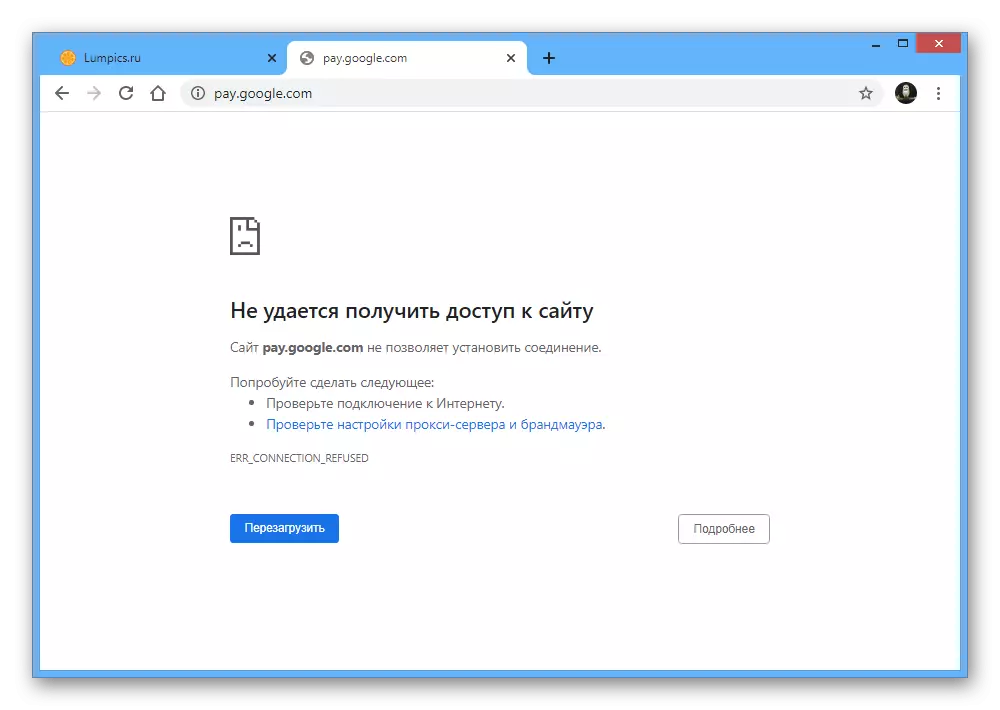
方法2:ブラウザの設定
コンピュータ上のChromeブラウザで、Googleアカウントで同期が有効になっている場合、GPAYは独立して以前に保存された支払いの詳細を代用できます。この機能が機能しない場合、問題が誤ったパラメータである可能性が最も高いです。
- ブラウザの角にある3つの垂直方向のポイントがあるボタンの左ボタンをクリックして、「設定」項目を選択します。
- 補助メニューを介して、「自動塗りつぶし」セクションに移動して[支払い方法]ページを開きます。
- 右上隅にあるスライダを使用して、「支払いデータを保存して自動的に代用する」オプションを有効にします。

すべてが正しく行われた場合は、下の「支払い方法」ブロックで、アカウントに添付されている銀行カードが表示され、その後オートフィル中に使用されます。



オプション2:モバイル機器
モバイルデバイスでは、同じ名前のアプリケーションが非接触の支払いに使用されるため、Google Payに関する問題が発生するのは、はるかに高い理由があります。次に、我々はテストやAndroidロリポップ以下のOSのはもはやサポートされているバージョンをスキップし、誤動作を解消する方法を教えてくれます。方法1:チェックと包含NFC
お支払い中にGoogle Payに問題がある場合は、まず使用しているデバイスにNFCチップが装備されていることを確認する必要があります。所望の関数の存在のための電話検査方法は、以下のリンクに従ってサイト上の別の命令で記述された。
続きを読む:電話でのNFCの存在の検証

スマートフォン上にNFCが存在していても、対応するモジュールを正しい操作で開く必要があります - 「設定」システムアプリケーションを開く必要があります。「接続デバイス」または「追加機能」のセクションに移動してNFCスライダを使用する必要があります。
続きを読む:
AndroidでNFCを有効にする方法
Androidの非接触支払いを設定します

方法2:更新をダウンロードします
Google Payの適切な操作、電話機のほとんど他のほとんどのアプリケーションは、Play Marketeの公式ページから直接アップデートをダウンロードする必要があります。
Google Play MarketからGoogle Payをダウンロードしてください
続きを読む:Androidで電話でアプリケーションを更新する方法

方法3:アプリケーションデータのクリア
最新のアップデートをダウンロードした後、GPAYの問題は消えますが、それどころか、新しいバージョンの機能が原因で表示されることが可能です。アプリケーションを修正するには、操作上のデータをクリーニングする必要があります。方法4:Google Pay.を再インストールします
アプリケーション用のアプリケーションデータの更新および後続のクリーニングが肯定的な結果をもたらさなかった場合は、削除を完了してソフトウェアを再インストールするのに役立ちます。これらの目的のために、「削除」をクリックし、その後「インストール」することで、この命令の第2節で提示リンクを使用しています。同時に、デバイスのシステムパラメータを介してアンインストールを行うこともできないことを忘れないでください。
続きを読む:
電話からアプリケーションを削除する
Androidにアプリをインストールする方法
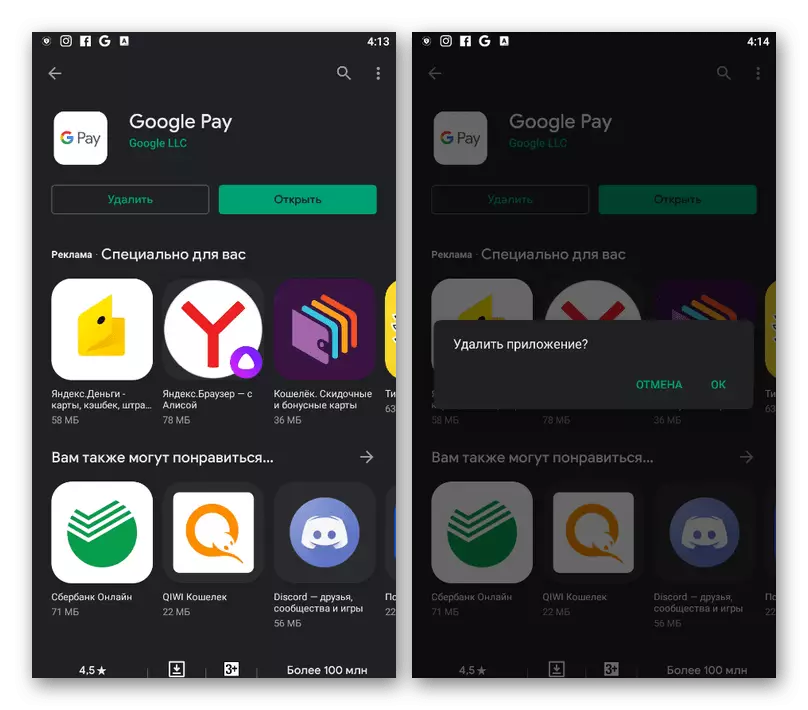
さらに、取り外しと再インストールの間隔で最適です。このサイトの適切な記事でガイドしたデバイスを再起動することをお勧めします。
もっと読む:Androidで電話を再起動する方法
方法5:ファームウェアの復元
かなり頻繁には、サポートされているオペレーティングシステムのバージョンとNFCの存在にもかかわらず、Google Payという問題がカスタムファームウェアを持つデバイスで発生します。最適な解決策として、この場合は別の命令から回復することができます。
続きを読む:電話でファームウェアを復元する方法

提案されたオプションに満足していない場合は、おそらくお客様は他のアプリケーションを非接触の支払いに使用する必要があります。同時に、次の更新後に問題はそれ自体で解決される可能性があります。
方法6:電話の設定をリセットします
標準のファームウェアを使用し、アプリケーションデータを再インストールまたはクリーニングした後に、問題を保存することがあります。この場合、ラジカルですが、それでも有効な解決策は工場出荷時の状態へのデバイスパラメータの放電です。
続きを読む:
Android設定をリセットする

このオプションは、GPAYのパフォーマンスの再開を保証するものではなく、電話機に貴重な情報がない場合にのみ推奨されているスペアの決定だけです。
